Ein benutzerdefiniertes Druckprofil erstellen:
- Führen Sie in dem Druckdiagramm des Panels Kontur einen der folgenden Schritte aus:
- Ziehen Sie einen der Endknoten nach unten und tippen Sie dann mittig entlang der Profillinie, um einen Knoten einzufügen. Sie können nun diesen Knoten nach oben ziehen, um die Verjüngung des Pinselstrichs nach der Krümmung des Diagramms zu formen.
- Ziehen Sie einen der Endknoten nach unten und tippen Sie dann mehrmals entlang der Profillinie, um mehrere Knoten einzufügen. Sie können diese Knoten nun horizontal und vertikal verschieben, um einen Pinselstrich mit variabler Breite zu definieren.
- Beginnen Sie mit dem Zeichnen Ihrer Konturen.
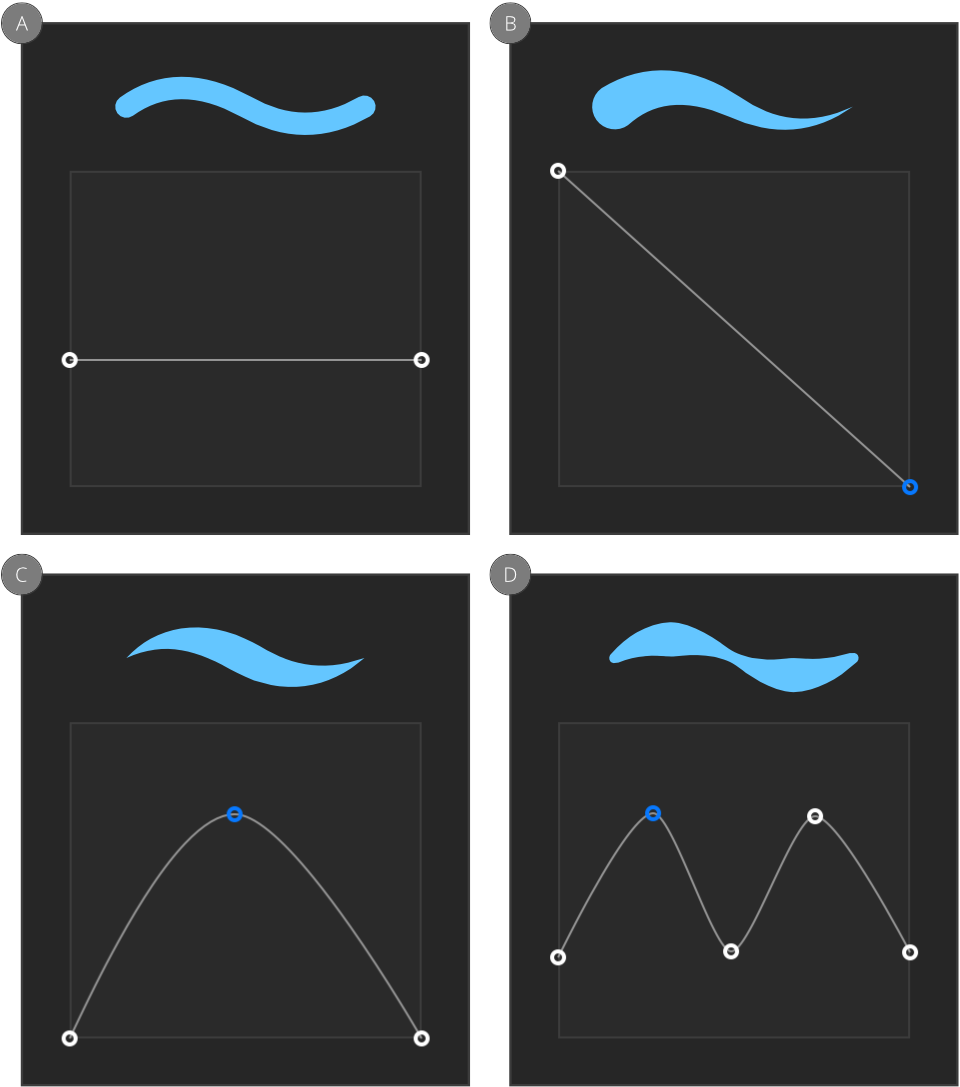
Das Druckprofil zurücksetzen:
Führen Sie einen der folgenden Schritte aus:
- Tippen Sie auf einen leeren Bereich des Druckdiagramms und wählen Sie dann Druck zurücksetzen.
- Doppeltippen Sie auf einen Knoten, um ihn auszuwählen, und wählen Sie dann die Option aus dem Popup-Menü aus.
Das Profil wird auf die Standardeinstellungen zurückgesetzt.
Drucksensitive Stiftstriche simulieren:
- Wählen Sie in dem Druckprofildiagramm im Panel Kontur (siehe oben) einen Endknoten der Profillinie aus und ziehen Sie ihn vertikal an eine neue Position. Sie können die Profillinie zu einer Kurve formen, indem Sie durch Antippen der Linie neue Knoten einfügen und diese dann verschieben.
- Wiederholen Sie diese Schritte für alle erforderlichen Knoten.